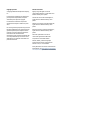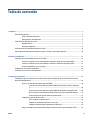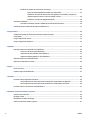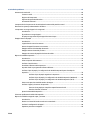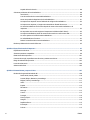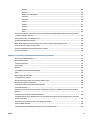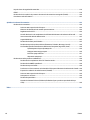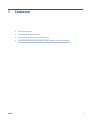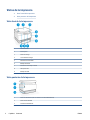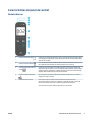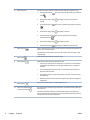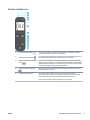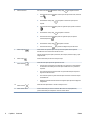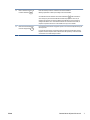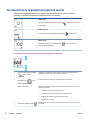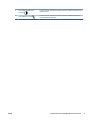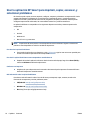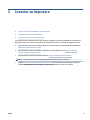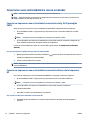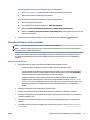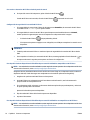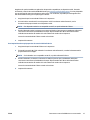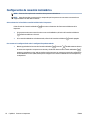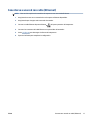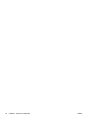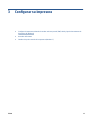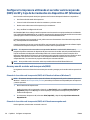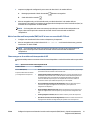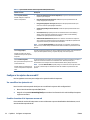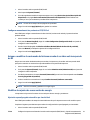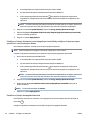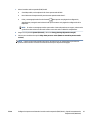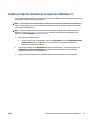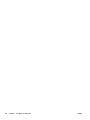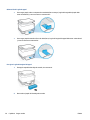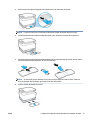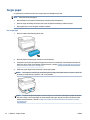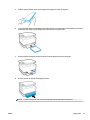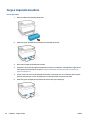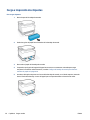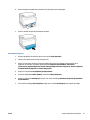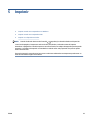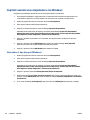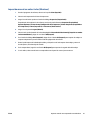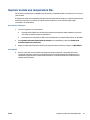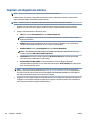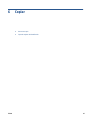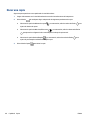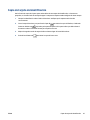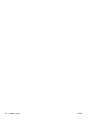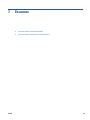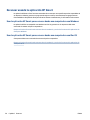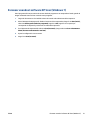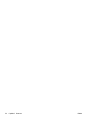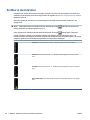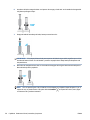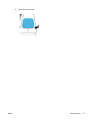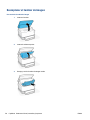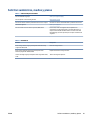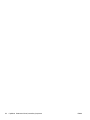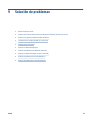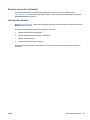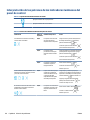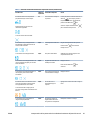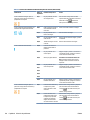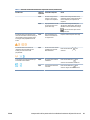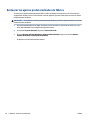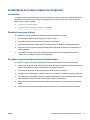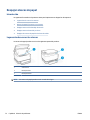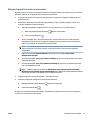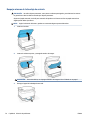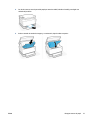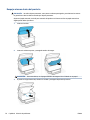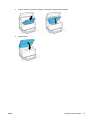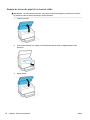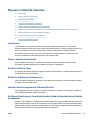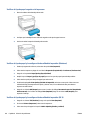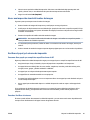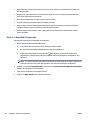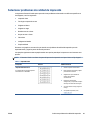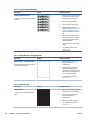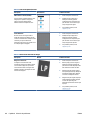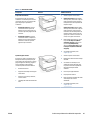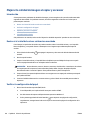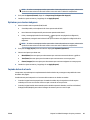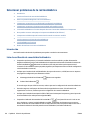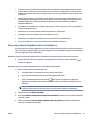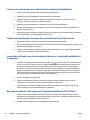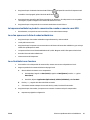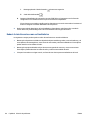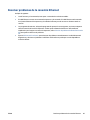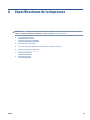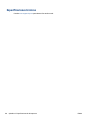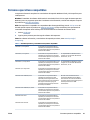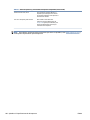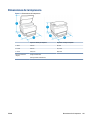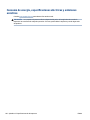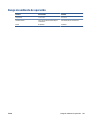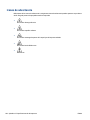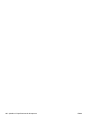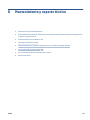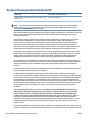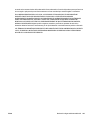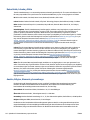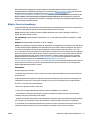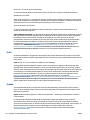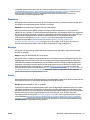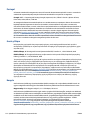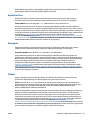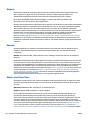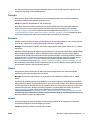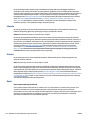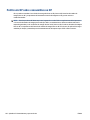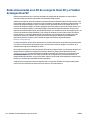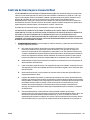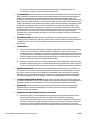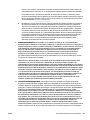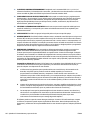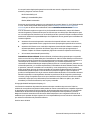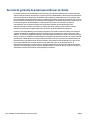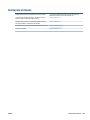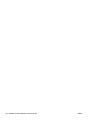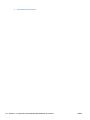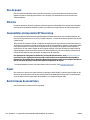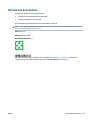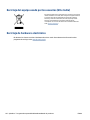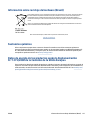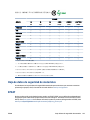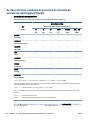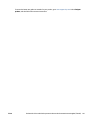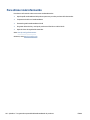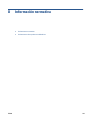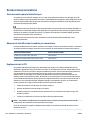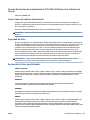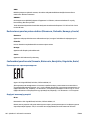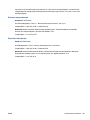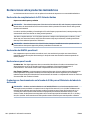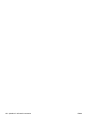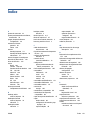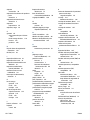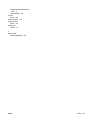Guía del usuario
HP Neverstop Laser MFP 1200 series

Copyright y licencia
© Copyright 2020 HP Development Company,
L.P.
La reproducción, adaptación o traducción sin
previo permiso está prohibida, excepto lo
autorizado por las leyes de copyright.
La información contenida en el presente
documento está sujeta a cambios sin previo
aviso.
Las únicas garantías para productos y servicios
HP están establecidas en las declaraciones de
garantía explícitas que acompañan a dichos
productos y servicios. Ninguna información
contenida en este documento debe
interpretarse como una garantía adicional. HP
no se responsabilizará por errores técnicos o
editoriales ni por omisiones contenidas en el
presente documento.
Marcas comerciales
Apple y el logo de Apple son marcas
comerciales de Apple Inc., registradas en los
Estados Unidos y otros países.
OS X es una marca comercial de Apple Inc.,
registrada en los Estados Unidos y otros
países.
AirPrint es una marca comercial de Apple Inc.,
registrada en los Estados Unidos y otros
países.
iPhone es una marca comercial de Apple Inc.,
registrada en los Estados Unidos y otros
países.
Microsoft® y Windows® son marcas
comerciales registradas de Microsoft
Corporation en los Estados Unidos.
Amazon, Kindle, y todos los logotipos
relacionados son marcas comerciales de
Amazon.com, Inc. o de sus liales.
Wi-Fi y Wi-Fi Direct son marcas comerciales de
Wi-Fi Alliance. (Ver https://www.wi-.org/who-
we-are/our-brands para obtener más detalles).

Tabla de contenido
1 Comienzo ...................................................................................................................................................... 1
Vistas de la impresora ........................................................................................................................................... 2
Vista frontal de la impresora ............................................................................................................... 2
Vista posterior de la impresora ........................................................................................................... 2
Características del panel de control ...................................................................................................................... 3
Modelos básicos .................................................................................................................................. 3
Modelos inalámbricos ......................................................................................................................... 5
Características de la pantalla del panel de control ............................................................................................... 8
Usar la aplicación HP Smart para imprimir, copiar, escanear, y solucionar problemas ...................................... 10
2 Conectar su impresora ................................................................................................................................. 11
Conectarse a una red inalámbrica con un enrutador .......................................................................................... 12
Conectar su impresora a una red inalámbrica usando la cong. Wi-Fi protegida (WPS) ................. 12
Conectar su impresora a una red inalámbrica usando el software de la impresora HP .................. 12
Conexión inalámbrica sin un enrutador ............................................................................................ 13
Conguración de conexión inalámbrica .............................................................................................................. 16
Conectarse a una red con cable (Ethernet) ......................................................................................................... 17
3 Congurar su impresora ............................................................................................................................... 19
Congurar la impresora utilizando el servidor web incorporado (EWS) de HP y Caja de herramientas de
dispositivo HP (Windows) .................................................................................................................................... 20
Acceso y uso del servidor web incorporado (EWS) ........................................................................... 20
Cómo abrir el servidor web incorporado (EWS) de HP desde el software (Windows
7) ..................................................................................................................................... 20
Cómo abrir el servidor web incorporado (EWS) de HP desde un navegador web .......... 20
Abrir el servidor web incorporado (EWS) de HP al usar una conexión Wi-Fi Direct ....... 21
Cómo navegar en el servidor web incorporado de HP ................................................... 21
Congurar los ajustes de una red IP ................................................................................................. 22
Ver o modicar los ajustes de red ................................................................................... 22
Cambiar el nombre de la impresora en una red ............................................................. 22
Congurar manualmente los parámetros TCP/IP IPv4 .................................................. 23
Asignar o modicar la contraseña del sistema usando el servidor web incorporado de HP ........... 23
ESWW iii

Modicar los ajustes de conservación de energía ............................................................................ 23
Ajuste de reposo/apagado automático por inactividad ................................................. 23
Establecer el tiempo de demora para el apagado por inactividad y congurar la
impresora para que utilice 1 vatio de energía o menos ................................................. 24
Establecer el tiempo de apagado demorado ................................................................. 24
Actualizar el rmware ......................................................................................................................................... 26
Actualizar el rmware usando la utilidad de actualización de rmware ......................................... 26
Cambiar el tipo de conexión de la impresora (Windows 7) ................................................................................. 27
4 Cargar medios ............................................................................................................................................. 29
Congure la bandeja de entrada para distintos tamaños de papel .................................................................... 29
Cargar papel ......................................................................................................................................................... 32
Carga e impresión de sobres ............................................................................................................................... 34
Carga e impresión de etiquetas ........................................................................................................................... 36
5 Imprimir ..................................................................................................................................................... 39
Imprimir usando una computadora con Windows .............................................................................................. 40
Seleccionar el tipo de papel (Windows) ............................................................................................ 40
Impresión manual en ambos lados (Windows) ................................................................................. 41
Imprimir múltiples páginas por hoja (Windows) ............................................................................... 42
Imprimir usando una computadora Mac ............................................................................................................. 43
Imprimir con dispositivos móviles ....................................................................................................................... 44
6 Copiar ......................................................................................................................................................... 45
Hacer una copia .................................................................................................................................................... 46
Copia de tarjeta de identicación ........................................................................................................................ 47
7 Escanear ..................................................................................................................................................... 49
Escanear usando la aplicación HP Smart ............................................................................................................ 50
Usar la aplicación HP Smart para escanear desde una computadora con Windows ....................... 50
Usar la aplicación HP Smart para escanear desde una computadora con Mac OS .......................... 50
Escanear usando el software HP Scan (Windows 7) ........................................................................................... 51
8 Gestionar el tóner, los medios y las piezas ..................................................................................................... 53
Vericar el nivel de tóner ..................................................................................................................................... 54
Recargar el tóner ................................................................................................................................................. 55
Reemplazar el tambor de imagen ....................................................................................................................... 58
Solicitar suministros, medios y piezas ................................................................................................................ 61
iv ESWW

9 Solución de problemas ................................................................................................................................. 63
Asistencia técnica de HP ...................................................................................................................................... 64
Contacto con HP ................................................................................................................................ 64
Registro de la impresora ................................................................................................................... 64
Opciones de garantía adicionales ..................................................................................................... 65
Información adicional ........................................................................................................................ 65
Interpretación de los patrones de los indicadores luminosos del panel de control ........................................... 66
Restaurar los ajustes predeterminados de fábrica ............................................................................................. 70
La impresora no recoge el papel o lo recoge mal ................................................................................................ 71
Introducción ....................................................................................................................................... 71
El producto no recoge el papel .......................................................................................................... 71
El equipo recoge varias hojas de papel al mismo tiempo ................................................................ 71
Despejar atascos de papel ................................................................................................................................... 72
Introducción ....................................................................................................................................... 72
Lugares donde ocurren los atascos .................................................................................................. 72
Atascos de papel frecuentes o recurrentes ...................................................................................... 73
Despejar atascos de la bandeja de entrada ...................................................................................... 74
Despejar atascos dentro del producto .............................................................................................. 76
Despejar de atascos de papel de las áreas de salida ........................................................................ 78
Mejorar la calidad de impresión .......................................................................................................................... 79
Introducción ....................................................................................................................................... 79
Volver a imprimir el documento ........................................................................................................ 79
Vericar el nivel de tóner .................................................................................................................. 79
Actualizar el rmware de la impresora ............................................................................................. 79
Imprimir desde un programa de software diferente ........................................................................ 79
Vericar el tipo de papel y la conguración de calidad de impresión para el trabajo de
impresión ........................................................................................................................................... 79
Vericar el tipo de papel cargado en la impresora ......................................................... 80
Vericar el tipo de papel y la conguración de calidad de impresión (Windows) .......... 80
Vericar el tipo de papel y la conguración de calidad de impresión (OS X) ................. 80
Hacer una inspección visual del tambor de imagen ......................................................................... 81
Vericar el papel y el entorno de impresión ..................................................................................... 81
Paso uno: Usar papel que cumpla las especicaciones de HP ....................................... 81
Paso dos: Vericar el entorno ......................................................................................... 81
Ajustar la densidad de impresión ...................................................................................................... 82
Solucionar problemas de calidad de impresión .................................................................................................. 83
Mejorar la calidad de imagen al copiar y escanear ............................................................................................. 88
Introducción ....................................................................................................................................... 88
Revisar si el cristal del escáner está sucio o manchado ................................................................... 88
Vericar la conguración del papel .................................................................................................. 88
Optimizar para texto o imágenes ...................................................................................................... 89
ESWW v

Copiado de borde a borde ................................................................................................................. 89
Solucionar problemas de la red inalámbrica ....................................................................................................... 90
Introducción ....................................................................................................................................... 90
Lista de vericación de conectividad inalámbrica ............................................................................ 90
Hacer una prueba de diagnóstico de la red inalámbrica .................................................................. 91
La impresora no imprime una vez nalizada la conguración inalámbrica ..................................... 92
La impresora no imprime y el equipo tiene instalado un rewall de terceros ................................. 92
La conexión inalámbrica no funciona después de mover el enrutador inalámbrico o la
impresora
.......................................................................................................................................... 92
No se pueden conectar más equipos a la impresora inalámbrica (Wi-Fi Direct) .............................. 92
La impresora inalámbrica pierde la comunicación cuando se conecta a una VPN ........................... 93
La red no aparece en la lista de redes inalámbricas ......................................................................... 93
La red inalámbrica no funciona ......................................................................................................... 93
Reducir la interferencia en una red inalámbrica ............................................................................... 94
Resolver problemas de la conexión Ethernet ..................................................................................................... 95
Apéndice A Especicaciones de la impresora .................................................................................................... 97
Especicaciones técnicas .................................................................................................................................... 98
Sistemas operativos compatibles ....................................................................................................................... 99
Dimensiones de la impresora ............................................................................................................................ 101
Consumo de energía, especicaciones eléctricas y emisiones acústicas ........................................................ 102
Rango de ambiente de operación ...................................................................................................................... 103
Iconos de advertencia ........................................................................................................................................ 104
Advertencia de láser .......................................................................................................................................... 105
Apéndice B Mantenimiento y soporte técnico .................................................................................................. 107
Declaración de garantía limitada de HP ............................................................................................................ 108
Reino Unido, Irlanda y Malta ........................................................................................................... 110
Austria, Bélgica, Alemania y Luxemburgo ...................................................................................... 110
Bélgica, Francia y Luxemburgo ....................................................................................................... 111
Italia ................................................................................................................................................. 112
España ............................................................................................................................................. 112
Dinamarca ....................................................................................................................................... 113
Noruega ........................................................................................................................................... 113
Suecia .............................................................................................................................................. 113
Portugal ........................................................................................................................................... 114
Grecia y Chipre ................................................................................................................................. 114
Hungría ............................................................................................................................................ 114
República Checa .............................................................................................................................. 115
Eslovaquia ....................................................................................................................................... 115
Polonia ............................................................................................................................................. 115
vi ESWW

Bulgaria ........................................................................................................................................... 116
Rumania .......................................................................................................................................... 116
Bélgica y los Países Bajos ................................................................................................................ 116
Finlandia .......................................................................................................................................... 117
Eslovenia ......................................................................................................................................... 117
Croacia ............................................................................................................................................. 117
Letonia ............................................................................................................................................. 117
Lituania ............................................................................................................................................ 118
Estonia ............................................................................................................................................. 118
Rusia ................................................................................................................................................ 118
Garantía HP Premium Protection: Declaración de Garantía limitada de Neverstop Kit de recarga de tóner
y Tambor de imagen láser HP ............................................................................................................................ 119
Política de HP sobre consumibles no HP ........................................................................................................... 120
Sitio web antifalsicación de HP ....................................................................................................................... 121
Datos almacenados en el Kit de recarga de tóner HP y el Tambor de imagen láser HP ................................... 122
Contrato de licencia para el usuario nal .......................................................................................................... 123
Servicio de garantía de autorreparación por el cliente ..................................................................................... 128
Asistencia al cliente ........................................................................................................................................... 129
Apéndice C Programa de responsabilidad medioambiental de productos ........................................................... 131
Protección del medioambiente ......................................................................................................................... 133
Producción de ozono ......................................................................................................................................... 133
Consumo de energía .......................................................................................................................................... 133
Uso de papel ...................................................................................................................................................... 134
Plástico .............................................................................................................................................................. 134
Consumibles de impresión HP Neverstop ......................................................................................................... 134
Papel .................................................................................................................................................................. 134
Restricciones de materiales .............................................................................................................................. 134
Información de la batería .................................................................................................................................. 135
Reciclaje del equipo usado por los usuarios (UE e India) .................................................................................. 136
Reciclaje de hardware electrónico ..................................................................................................................... 136
Información sobre reciclaje de hardware (Brasil) ............................................................................................. 137
Sustancias químicas .......................................................................................................................................... 137
Datos de energía de los productos según la Reglamentación N.º 1275/2008 de la Comisión de la Unión
Europea .............................................................................................................................................................. 137
Información de usuarios Ecolabel SEPA (China) ................................................................................................ 138
La reglamentación de la implementación en la etiqueta de energía de China para impresoras, máquinas
de fax y copiadoras ............................................................................................................................................ 138
Declaración de restricción de sustancias peligrosas (India) ............................................................................. 138
Directiva WEEE (Turquía) ................................................................................................................................... 138
La tabla de sustancias/elementos peligrosos y su contenido (China) .............................................................. 138
ESWW vii

Hoja de datos de seguridad de materiales ........................................................................................................ 139
EPEAT ................................................................................................................................................................. 139
Declaración de la condición de presencia de marcado de sustancias restringidas (Taiwán) ........................... 140
Para obtener más información .......................................................................................................................... 142
Apéndice D Información normativa ................................................................................................................ 143
Declaraciones normativas ................................................................................................................................. 144
Aviso normativo para la Unión Europea ......................................................................................... 144
Números de identicación de modelo para normativas ................................................................ 144
Reglamentos de la FCC .................................................................................................................... 144
Canadá: Declaración de cumplimiento de ICES-003 del Ministerio de Industria de Canadá ......... 145
Instrucciones del cable de alimentación ........................................................................................ 145
Seguridad del láser ......................................................................................................................... 145
Declaración de láser para Finlandia ................................................................................................ 145
Declaraciones para los países nórdicos (Dinamarca, Finlandia, Noruega y Suecia) ...................... 146
Conformidad para Euroasia (Armenia, Bielorrusia, Kazajistán, Kirguistán, Rusia) ........................ 146
Производитель и дата производства ....................................................................... 146
Өндіруші жəне өндіру мерзімі ................................................................................... 146
Местные представители ............................................................................................ 147
Жергілікті өкілдіктері ................................................................................................. 147
Declaraciones sobre productos inalámbricos ................................................................................................... 148
Declaración de cumplimiento de la FCC: Estados Unidos ............................................................... 148
Declaración de ANATEL para Brasil ................................................................................................. 148
Declaraciones para Canadá ............................................................................................................. 148
Productos con funcionamiento en la banda de 5 GHz para el Ministerio de Industria de Canadá . 148
Exposición a radiación de radiofrecuencia (Canadá) ...................................................................... 149
Aviso normativo para la Unión Europea ......................................................................................... 149
Aviso para uso en Rusia .................................................................................................................. 149
Declaración para México ................................................................................................................. 149
Marcado de Vietnam Telecom (alámbrico/inalámbrico) para productos aprobados del tipo
ICTQC ................................................................................................................................................ 149
Índice ........................................................................................................................................................... 151
viii ESWW

Vistas de la impresora
●
Vista frontal de la impresora
●
Vista posterior de la impresora
Vista frontal de la impresora
1 Panel de control
2 Escáner plano
3 Puerto de recarga
4 Luz de estado de recarga
5 Indicador de nivel de tóner
6 Bandeja de entrada
7 Extensión de la bandeja de salida
8 Hueco para abrir
9 Bandeja de salida
Vista posterior de la impresora
1 Puerto de red Ethernet (solo en modelos con conectividad Ethernet)
2 Puerto de interfaz USB
3 Conexión de alimentación
2 Capítulo 1 Comienzo ESWW

Características del panel de control
Modelos básicos
1
Indicador luminoso del papel
Cuando inicie un trabajo de impresión o copia, el indicador luminoso del papel parpadea
si no hay papel en la bandeja de entrada. El indicador luminoso se ilumina (jo) cuando
existe un error de papel.
2
Indicador luminoso de Atención
La luz de atención parpadea cuando la impresora requiere la atención del usuario. Si la
luz de atención está encendida, esto indica que hay un error de servicio.
3 Indicador luminoso del tambor de
imagen
Cuando la luz está encendida (sin parpadear) signica que el tambor de imagen está
llegando al n de su vida útil, o, si la luz de atención está parpadeando al mismo tiempo,
signica que hay un problema con el tambor de imagen. Si la luz del tambor de imagen
parpadea, debe reemplazarlo para continuar la impresión.
4 Indicador luminoso de Abrir tapa Esta luz se prende en el modo Copiar ID para indicarle que abra la tapa y dé vuelta el
original para copiar la otra cara.
5 Pantalla del panel de control En el modo de copia, el monitor muestra el número de copias que han sido
seleccionadas (como se muestra en el ejemplo), el ajuste de contraste, y el factor de
escala. En el modo de copia de Id., el monitor lo guiará durante el proceso.
En otros modos, el monitor muestra códigos de error y otros avisos.
ESWW Características del panel de control 3

6 Botones del menú Use el botón de menú (3 puntos) y las echas arriba y abajo de la siguiente manera:
1. Pulse el botón de menú para mostrar la primera opción del menú, número de
copias .
2. Use las echas arriba y abajo para ajustar el número de copias que va a
imprimir.
3. Pulse el botón de menú para pasar a la siguiente opción, ajuste de contraste
.
4. Use las echas arriba y abajo para ajustar el contraste.
5. Pulse el botón de menú para pasar a la siguiente opción, el ajuste de
reducción/ampliación .
6. Use las echas arriba y abajo para ajustar el tamaño.
7. Pulse el botón de menú para guardar la conguración y salir del menú.
7
Botón Copiar ID
Presione este botón para iniciar el proceso de copiado de una tarjeta de identicación de
doble cara o un documento similar.
Siga las indicaciones para copiar el primer lado, abrir la tapa, voltear la tarjeta, y copiar
el segundo lado.
8
Botón Copiar
Presione este botón para iniciar un trabajo de copia.
9
Botón Reanudar
Pulse este botón para ejecutar las siguientes acciones:
● Si la impresora se encuentra en un estado de error o solicitud, con la luz del botón
de reanudación encendida, pulse el botón para restablecer el error y reanudar la
impresión.
● En el modo de impresión manual a doble cara, pulse este botón para imprimir la
segunda cara del documento.
● En el modo de copia de Id., pulse este botón para escanear el reverso de la tarjeta
de identicación.
● Mantenga presionado el botón durante tres segundos para imprimir una página de
conguración.
10
Botón Cancelar
Pulse este botón para detener o cancelar el trabajo en curso.
11 Botón de encendido/Indicador
luminoso de preparada
Use este botón para encender o apagar la impresora. Se cancelará cualquier trabajo que
esté en proceso.
El indicador luminoso de Preparada se enciende cuando la impresora está lista para
imprimir. Parpadea cuando la impresora está recibiendo datos de impresión y se atenúa
cuando se encuentra en modo de suspensión.
4 Capítulo 1 Comienzo ESWW

Modelos inalámbricos
1
Indicador luminoso del papel
La luz de papel parpadea cuando se ha agotado el papel en la bandeja de entrada, y
aparece encendida (ja) cuando hay un error de papel.
2
Indicador luminoso de Atención
La luz de atención parpadea cuando la impresora requiere la atención del usuario. Si la
luz de atención está encendida, esto indica que hay un error de servicio.
3 Indicador luminoso del tambor de
imagen
Cuando la luz está encendida (sin parpadear) signica que el tambor de imagen está
llegando al n de su vida útil, o, si la luz de atención está parpadeando al mismo tiempo,
signica que hay un problema con el tambor de imagen. Si la luz del tambor de imagen
parpadea, debe reemplazarlo para continuar la impresión.
4 Indicador luminoso de Abrir tapa Esta luz se prende en el modo Copiar ID para indicarle que abra la tapa y dé vuelta el
original para copiar la otra cara.
5 Pantalla del panel de control En el modo de copia, el monitor muestra el número de copias que han sido
seleccionadas (como se muestra en el ejemplo), el ajuste de contraste, y el factor de
escala. En el modo de copia de Id., el monitor lo guiará durante el proceso.
En otros modos, el monitor muestra códigos de error y otros avisos.
ESWW Características del panel de control 5

6 Botones del menú
Use el botón de menú y las echas arriba y abajo de la siguiente manera:
1. Pulse el botón de menú para mostrar la primera opción del menú, número de
copias .
2. Use las echas arriba y abajo para ajustar el número de copias que va a
imprimir.
3. Pulse el botón de menú para pasar a la siguiente opción, ajuste de contraste
.
4. Use las echas arriba y abajo para ajustar el contraste.
5. Pulse el botón de menú para pasar a la siguiente opción, el ajuste de
reducción/ampliación
.
6. Use las echas arriba y abajo para ajustar el tamaño.
7. Pulse el botón de menú para guardar la conguración y salir del menú.
7
Botón Copiar ID
Pulse el botón de copia de Id. para iniciar el proceso de copiado de una tarjeta de
identicación u otro documento similar de dos caras.
Siga las indicaciones para copiar el primer lado, abrir la tapa, voltear la tarjeta, y copiar
el segundo lado.
8
Botón Copiar
Presione este botón para iniciar un trabajo de copia.
9
Botón Reanudar
Pulse este botón para ejecutar las siguientes acciones:
● Si la impresora se encuentra en un estado de error o solicitud, con la luz del botón
de reanudación encendida, pulse el botón para restablecer el error y reanudar la
impresión.
● En el modo de impresión manual a doble cara, pulse este botón para imprimir la
segunda cara del documento.
● En el modo de copia de Id., pulse este botón para escanear el reverso de la tarjeta
de identicación.
● Mantenga presionado el botón durante tres segundos para imprimir una página de
conguración.
10
Botón Cancelar
Pulse este botón para detener o cancelar el trabajo en curso.
11 Botón de Wi-Fi Direct Presione este botón para activar o desactivar Wi-Fi Direct. Si está parpadeando,
presione este botón para completar la conexión con Wi-Fi Direct.
6 Capítulo 1 Comienzo ESWW

12 Botón e indicador luminoso de
Conexión inalámbrica
Pulse este botón para activar o desactivar la función inalámbrica.
Mantenga presionado el botón para congurar una conexión WPS.
Si el indicador luminoso del botón de Conexión inalámbrica está encendido en
color azul jo, hay una conexión inalámbrica estable. Si parpadea en color azul, la
impresora se encuentra en modo de conguración inalámbrica o hay un proceso de
conguración WPS en curso. Si el indicador luminoso se enciende en color ámbar, la
impresora no puede conectarse a la red inalámbrica o hay un error de WPS.
13 Botón de encendido/Indicador
luminoso de preparada
Use este botón para encender o apagar la impresora. Se cancelará cualquier trabajo que
esté en proceso.
La luz de listo para imprimir se enciende cuando la impresora está lista para imprimir.
Parpadea cuando la impresora está recibiendo datos de impresión y se atenúa cuando
se encuentra en un estado de bajo consumo.
ESWW Características del panel de control 7

Características de la pantalla del panel de control
El aspecto de la pantalla del panel de control cambia dependiendo del modo en que se encuentre la
impresora. A continuación se muestran tres modos comunes de la pantalla.
Modo de copia
La pantalla muestra el icono de Número de copias y el número de copias que se
ha seleccionado.
Modo de contraste
La pantalla muestra el icono de Más oscuro/Más claro y el ajuste actual.
Modo de escala
La pantalla muestra el icono de Reducir/Ampliar y la escala actual (como
porcentaje del tamaño original).
Los elementos de la pantalla del panel de control se identican a continuación.
1 Indicador de Intensidad de la señal Wi-
Fi (solo en modelos
inalámbricos)
El indicador de intensidad de la señal de Wi-Fi muestra la intensidad de la señal
inalámbrica de la red a la que está conectada la impresora.
2
Icono de Wi-Fi Direct (solo en
modelos inalámbricos)
El icono de Wi-Fi Direct indica que la función Wi-Fi Direct está activa.
Monitor de caracteres Dependiendo del modo en que se encuentre la impresora, el monitor de caracteres
mostrará lo siguiente:
● Cantidad de copias que se están imprimiendo
● Ajustes de copia (ajuste de contraste y reducción/ampliación)
● Animación para mostrar que el dispositivo está en uso
● Códigos de error y estado
3
Icono de Reducir/Ampliar (escala)
Cuando se muestra, el monitor de caracteres muestra el factor de escala actual (en
porcentaje).
8 Capítulo 1 Comienzo ESWW

4 Icono de Más claro/Más oscuro
(contraste)
Cuando se muestra, el monitor de caracteres muestra el ajuste de contraste (como un
gráco de barras).
5
Icono de Número de copias
Cuando se muestra, el monitor de caracteres muestra la cantidad de copias que se
han seleccionado para impresión.
ESWW Características de la pantalla del panel de control 9

Usar la aplicación HP Smart para imprimir, copiar, escanear, y
solucionar problemas
HP Smart lo ayuda a copiar, escanear, imprimir, congurar, compartir y administrar su impresora HP. Puede
compartir documentos e imágenes por correo electrónico, mensajes de texto, y a través de servicios
populares en la nube y redes sociales (como iCloud, Google Drive, Dropbox y Facebook). También puede
congurar impresoras HP adicionales, así como también monitorear y solicitar suministros.
La aplicación HP Smart es compatible con los siguientes dispositivos móviles y sistemas operativos de
computación:
● iOS
● Android
● Windows 10
● Mac OS X 10.11 y posteriores
NOTA: La aplicación HP Smart podría no estar disponible en todos los idiomas. Algunas características
podrían no estar disponibles en todos los modelos de impresoras.
Para instalar la aplicación HP Smart
▲ Para instalar la aplicación en su dispositivo, visite 123.hp.com y siga las instrucciones en pantalla para
acceder a la tienda de aplicaciones de su dispositivo.
Para abrir la aplicación HP Smart en una computadora con Windows 10
▲ Después de instalar la aplicación HP Smart desde el escritorio del equipo, haga clic en Start (Inicio) y
seleccione HP Smart de la lista de aplicaciones.
Conéctese a su impresora
▲ Asegúrese de que su dispositivo esté conectado a la misma red que la impresora. Entonces HP Smart
detectará la impresora automáticamente.
Más información sobre la aplicación HP Smart
Para obtener más información sobre el uso de HP Smart para imprimir, copiar, escanear, acceder a las
funciones de su impresora y resolver problemas, visite:
● iOS/Android: www.hp.com/go/hpsmart-help
● Windows 10: www.hp.com/go/hpsmartwin-help
● Mac: http://www.hp.com/go/hpsmartmac-help
10 Capítulo 1 Comienzo ESWW

2 Conectar su impresora
●
Conectarse a una red inalámbrica con un enrutador
●
Conguración de conexión inalámbrica
●
Conectarse a una red con cable (Ethernet)
La información más actualizada sobre cómo conectar su impresora y resolver problemas de conexión está
disponible en línea en los sitios de soporte de HP. Ahí puede encontrar, por ejemplo, los siguientes temas:
● Más información acerca de la conguración de la red y de la impresora para la impresión inalámbrica.
Haga clic aquí para más información.
● Más información sobre cómo hallar la conguración de seguridad de su red. Haga clic aquí para
encontrar más información en línea.
● Más información sobre HP Print and Scan Doctor. Haga clic aquí para más información.
NOTA: Esta herramienta solo está disponible para el sistema operativo Windows.
● Emplee Solución de problemas de rewall en línea de HP para determinar si un rewall o programa
antivirus está impidiendo que su equipo se conecte a la impresora y buscar una solución.
ESWW 11

Conectarse a una red inalámbrica con un enrutador
NOTA: Esta sección se aplica solo a modelos de impresoras inalámbricas.
NOTA: Antes de proceder con esta sección, compruebe que la impresora no se encuentra conectada a su
equipo mediante un cable USB o Ethernet. N.º
Conectar su impresora a una red inalámbrica usando la cong. Wi-Fi protegida
(WPS)
Antes de conectar su impresora a una red inalámbrica usando WPS, asegúrese de tener lo siguiente:
● Una red inalámbrica 802.11 b/g/n que incluye un punto de acceso o enrutador inalámbrico con WPS
habilitado.
NOTA: La impresora solo es compatible con conexiones que utilizan 2,4 GHz.
● Una computadora conectada a la red inalámbrica a la que pueda conectar la impresora. Asegúrese de
tener instalado el software de la impresora HP en la computadora.
Si tiene un enrutador WPS que cuenta con un botón WPS, siga el método de conguración por botón de
comando.
Para usar el método de conguración por botón de comando (PBC)
1. Mantenga pulsado el botón de Conexión inalámbrica durante al menos tres segundos para iniciar el
método de
conguración por botón de WPS.
2. Presione el botón WPS en el enrutador.
NOTA: El producto inicia un temporizador de aproximadamente dos minutos, mientras se establece la
conexión inalámbrica.
Conectar su impresora a una red inalámbrica usando el software de la impresora
HP
Para conectar la impresora a una red inalámbrica WLAN 802.11 integrada, necesitará lo siguiente:
● Una red inalámbrica 802.11 b/g/n que incluya un punto de acceso o enrutador inalámbrico.
NOTA: La impresora solo es compatible con conexiones que utilizan 2,4 GHz.
● Una computadora conectada a la red inalámbrica a la que pueda conectar la impresora.
● Nombre de Red (SSID).
● Clave WEP o frase de contraseña WPA (si corresponde).
Para conectar su impresora utilizando el software de HP
1. Dependiendo de si ha instalado o no el software de la impresora HP, haga una de las siguientes
opciones:
12 Capítulo 2 Conectar su impresora ESWW
Pagina se încarcă...
Pagina se încarcă...
Pagina se încarcă...
Pagina se încarcă...
Pagina se încarcă...
Pagina se încarcă...
Pagina se încarcă...
Pagina se încarcă...
Pagina se încarcă...
Pagina se încarcă...
Pagina se încarcă...
Pagina se încarcă...
Pagina se încarcă...
Pagina se încarcă...
Pagina se încarcă...
Pagina se încarcă...
Pagina se încarcă...
Pagina se încarcă...
Pagina se încarcă...
Pagina se încarcă...
Pagina se încarcă...
Pagina se încarcă...
Pagina se încarcă...
Pagina se încarcă...
Pagina se încarcă...
Pagina se încarcă...
Pagina se încarcă...
Pagina se încarcă...
Pagina se încarcă...
Pagina se încarcă...
Pagina se încarcă...
Pagina se încarcă...
Pagina se încarcă...
Pagina se încarcă...
Pagina se încarcă...
Pagina se încarcă...
Pagina se încarcă...
Pagina se încarcă...
Pagina se încarcă...
Pagina se încarcă...
Pagina se încarcă...
Pagina se încarcă...
Pagina se încarcă...
Pagina se încarcă...
Pagina se încarcă...
Pagina se încarcă...
Pagina se încarcă...
Pagina se încarcă...
Pagina se încarcă...
Pagina se încarcă...
Pagina se încarcă...
Pagina se încarcă...
Pagina se încarcă...
Pagina se încarcă...
Pagina se încarcă...
Pagina se încarcă...
Pagina se încarcă...
Pagina se încarcă...
Pagina se încarcă...
Pagina se încarcă...
Pagina se încarcă...
Pagina se încarcă...
Pagina se încarcă...
Pagina se încarcă...
Pagina se încarcă...
Pagina se încarcă...
Pagina se încarcă...
Pagina se încarcă...
Pagina se încarcă...
Pagina se încarcă...
Pagina se încarcă...
Pagina se încarcă...
Pagina se încarcă...
Pagina se încarcă...
Pagina se încarcă...
Pagina se încarcă...
Pagina se încarcă...
Pagina se încarcă...
Pagina se încarcă...
Pagina se încarcă...
Pagina se încarcă...
Pagina se încarcă...
Pagina se încarcă...
Pagina se încarcă...
Pagina se încarcă...
Pagina se încarcă...
Pagina se încarcă...
Pagina se încarcă...
Pagina se încarcă...
Pagina se încarcă...
Pagina se încarcă...
Pagina se încarcă...
Pagina se încarcă...
Pagina se încarcă...
Pagina se încarcă...
Pagina se încarcă...
Pagina se încarcă...
Pagina se încarcă...
Pagina se încarcă...
Pagina se încarcă...
Pagina se încarcă...
Pagina se încarcă...
Pagina se încarcă...
Pagina se încarcă...
Pagina se încarcă...
Pagina se încarcă...
Pagina se încarcă...
Pagina se încarcă...
Pagina se încarcă...
Pagina se încarcă...
Pagina se încarcă...
Pagina se încarcă...
Pagina se încarcă...
Pagina se încarcă...
Pagina se încarcă...
Pagina se încarcă...
Pagina se încarcă...
Pagina se încarcă...
Pagina se încarcă...
Pagina se încarcă...
Pagina se încarcă...
Pagina se încarcă...
Pagina se încarcă...
Pagina se încarcă...
Pagina se încarcă...
Pagina se încarcă...
Pagina se încarcă...
Pagina se încarcă...
Pagina se încarcă...
Pagina se încarcă...
Pagina se încarcă...
Pagina se încarcă...
Pagina se încarcă...
Pagina se încarcă...
Pagina se încarcă...
Pagina se încarcă...
Pagina se încarcă...
Pagina se încarcă...
Pagina se încarcă...
Pagina se încarcă...
Pagina se încarcă...
Pagina se încarcă...
-
 1
1
-
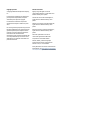 2
2
-
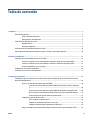 3
3
-
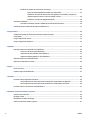 4
4
-
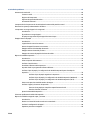 5
5
-
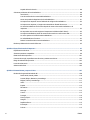 6
6
-
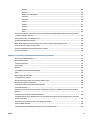 7
7
-
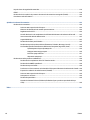 8
8
-
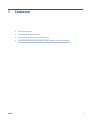 9
9
-
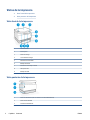 10
10
-
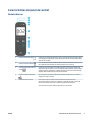 11
11
-
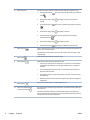 12
12
-
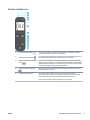 13
13
-
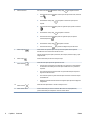 14
14
-
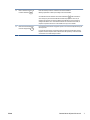 15
15
-
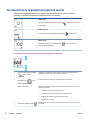 16
16
-
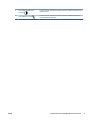 17
17
-
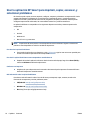 18
18
-
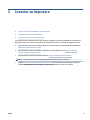 19
19
-
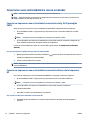 20
20
-
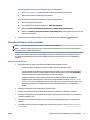 21
21
-
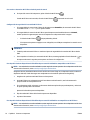 22
22
-
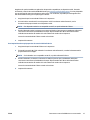 23
23
-
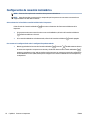 24
24
-
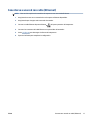 25
25
-
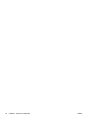 26
26
-
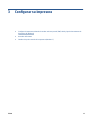 27
27
-
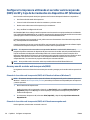 28
28
-
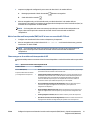 29
29
-
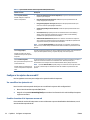 30
30
-
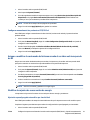 31
31
-
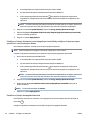 32
32
-
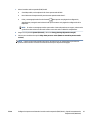 33
33
-
 34
34
-
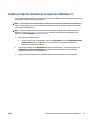 35
35
-
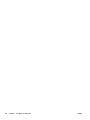 36
36
-
 37
37
-
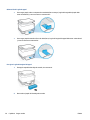 38
38
-
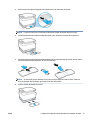 39
39
-
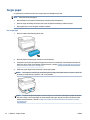 40
40
-
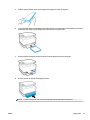 41
41
-
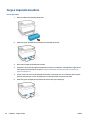 42
42
-
 43
43
-
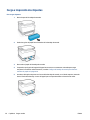 44
44
-
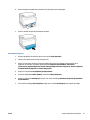 45
45
-
 46
46
-
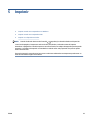 47
47
-
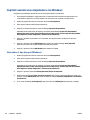 48
48
-
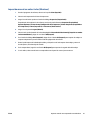 49
49
-
 50
50
-
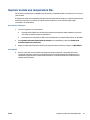 51
51
-
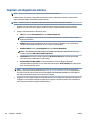 52
52
-
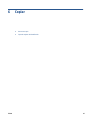 53
53
-
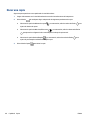 54
54
-
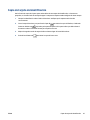 55
55
-
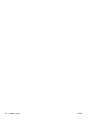 56
56
-
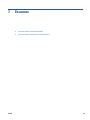 57
57
-
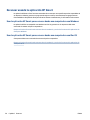 58
58
-
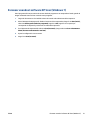 59
59
-
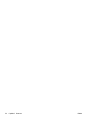 60
60
-
 61
61
-
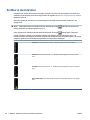 62
62
-
 63
63
-
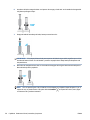 64
64
-
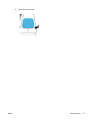 65
65
-
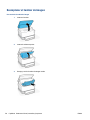 66
66
-
 67
67
-
 68
68
-
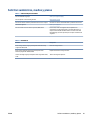 69
69
-
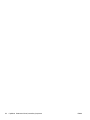 70
70
-
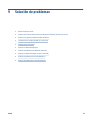 71
71
-
 72
72
-
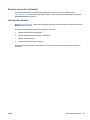 73
73
-
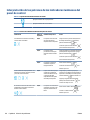 74
74
-
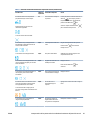 75
75
-
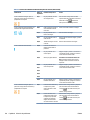 76
76
-
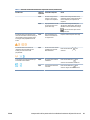 77
77
-
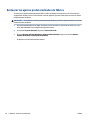 78
78
-
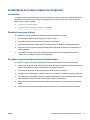 79
79
-
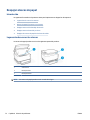 80
80
-
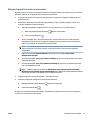 81
81
-
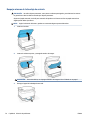 82
82
-
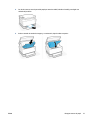 83
83
-
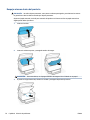 84
84
-
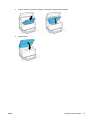 85
85
-
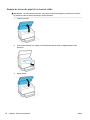 86
86
-
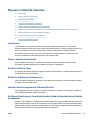 87
87
-
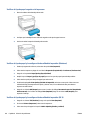 88
88
-
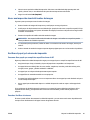 89
89
-
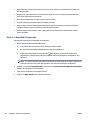 90
90
-
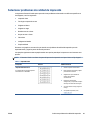 91
91
-
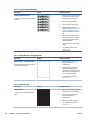 92
92
-
 93
93
-
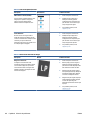 94
94
-
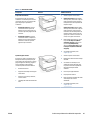 95
95
-
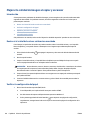 96
96
-
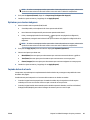 97
97
-
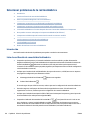 98
98
-
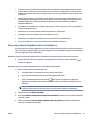 99
99
-
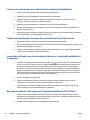 100
100
-
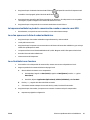 101
101
-
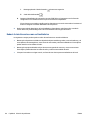 102
102
-
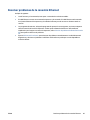 103
103
-
 104
104
-
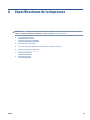 105
105
-
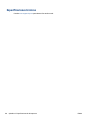 106
106
-
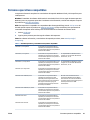 107
107
-
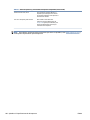 108
108
-
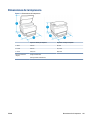 109
109
-
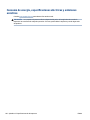 110
110
-
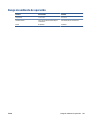 111
111
-
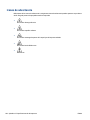 112
112
-
 113
113
-
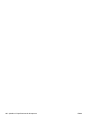 114
114
-
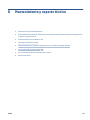 115
115
-
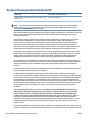 116
116
-
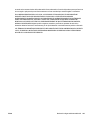 117
117
-
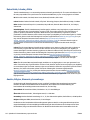 118
118
-
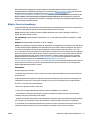 119
119
-
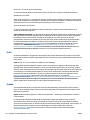 120
120
-
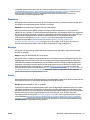 121
121
-
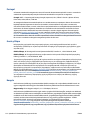 122
122
-
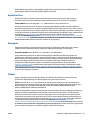 123
123
-
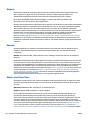 124
124
-
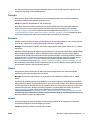 125
125
-
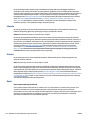 126
126
-
 127
127
-
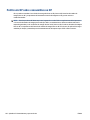 128
128
-
 129
129
-
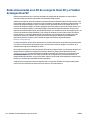 130
130
-
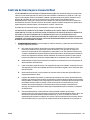 131
131
-
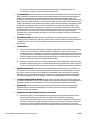 132
132
-
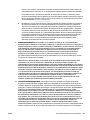 133
133
-
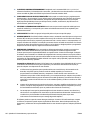 134
134
-
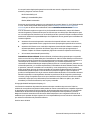 135
135
-
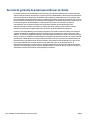 136
136
-
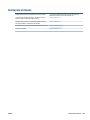 137
137
-
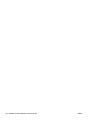 138
138
-
 139
139
-
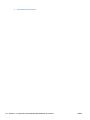 140
140
-
 141
141
-
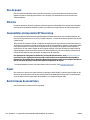 142
142
-
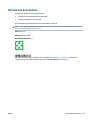 143
143
-
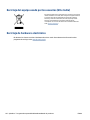 144
144
-
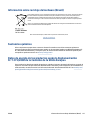 145
145
-
 146
146
-
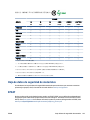 147
147
-
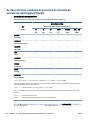 148
148
-
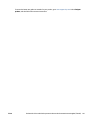 149
149
-
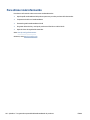 150
150
-
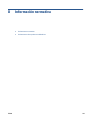 151
151
-
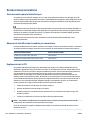 152
152
-
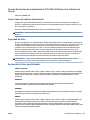 153
153
-
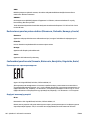 154
154
-
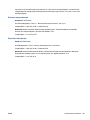 155
155
-
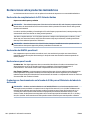 156
156
-
 157
157
-
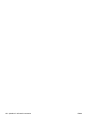 158
158
-
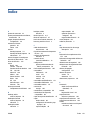 159
159
-
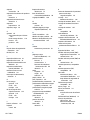 160
160
-
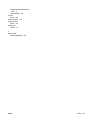 161
161
-
 162
162
HP Neverstop Laser MFP 1200n Manualul proprietarului
- Tip
- Manualul proprietarului
- Acest manual este potrivit și pentru
în alte limbi
Lucrări înrudite
-
HP LaserJet M207-M212 Printer series Manualul proprietarului
-
HP LaserJet M207e-M212e Printer series Manualul proprietarului
-
HP LaserJet MFP M232e-M237e Printer series Manualul proprietarului
-
HP LaserJet MFP M232-M237 Printer series Manualul proprietarului
-
HP LaserJet Pro P1109 Printer series Manualul proprietarului
-
HP Neverstop Laser 1001nw Manualul proprietarului
-
HP LaserJet P2035 Printer series Manualul proprietarului
-
HP PageWide 352 Printer series Manualul proprietarului
-
HP PageWide Pro 452dw Printer series Manualul proprietarului
-
HP Deskjet F2400 All-in-One series Manualul proprietarului